Slik legger du til Gmail på oppgavelinjen på Windows (HURTIGGUIDE)

Slik legger du til Gmail på oppgavelinjen i Windows 10/11 ved hjelp av Chrome eller Microsoft Edge. Få en rask og enkel veiledning her.
Google Classroom har aldri blitt brukt globalt som de siste årene. Denne tjenesten for nettbasert utdanning med både kunder for studenter og lærere har hatt mange opp- og nedturer over tid. Når det fungerer, fungerer det bra, men når det ikke gjør det – svikter det alle involverte. Noen brukere rapporterer at Google Classroom ikke laster inn for dem, og vi har noen løsninger å foreslå. Sjekk dem ut nedenfor.
Innholdsfortegnelse:
Hvorfor tar det en evighet å laste inn Google Classroom?
Det er mange grunner til at dette kan skje, men hvis vi ekskluderer nettverksproblemer, har brukerne stort sett hendene bundet. Noen ganger vil plattformen (både app og nettklient) bare ikke fungere. Kanskje serverne er nede eller klienten har en feil.
På den annen side, det du kan gjøre på din side er å sjekke nettverket, tømme hurtigbufferen eller installere appen på nytt. Vurder å bruke inkognitomodus på Chrome eller fjern Google-kontoen din og legg den til på nytt.
1. Sjekk nettverket og Classroom-statusen
Start med nettverket. Kontinuerlig lasting, både på Android/iPhone eller nettklient, peker mot nettverksproblemer . Selv om de fleste brukere, basert på rapporter, ikke har hatt noen tilkoblingsproblemer, og den eneste appen/tjenesten som ikke ble lastet inn er Google Classroom. Likevel kan du starte PCen/smarttelefonen og ruteren på nytt, koble til på nytt og prøve igjen.
Sørg også for å deaktivere VPN eller proxy (annonseblokkere som Blokada på Android også) hvis du vil bruke Google Classroom. På nettet (på Chrome for datamaskiner eller andre nettlesere), deaktiver annonseblokkerende utvidelser og prøv igjen.
Sjekk i tillegg serverstatusen til Google Classroom fordi tjenesten kanskje er midlertidig nede. Og med tanke på at nettklassene tok over under pandemien, er det en god sjanse for at serverne er overbelastet. Du kan finne ut om Google Classroom er nede her .
2. Tøm bufferen for Classroom
Det neste trinnet du kan prøve er å tømme cache (eller cache og data på Android) fra Google Classroom. Vi har allerede forklart hvordan du tømmer hurtigbufferen og tilbakestiller tillatelser for bestemte nettsteder, her . Sammen med det anbefaler vi at du holder deg til Google Chrome-nettleseren med Google Classroom, siden den tilsynelatende fungerer best på Chrome. Ikke første gang Googles tjeneste fungerer mye bedre på deres opprinnelige nettleser.
Når det gjelder Google Classroom for Android, kan du navigere til Innstillinger > Apper > Classroom og deretter åpne Lagring. Når du er der, trykker du på Slett data og starter smarttelefonen på nytt.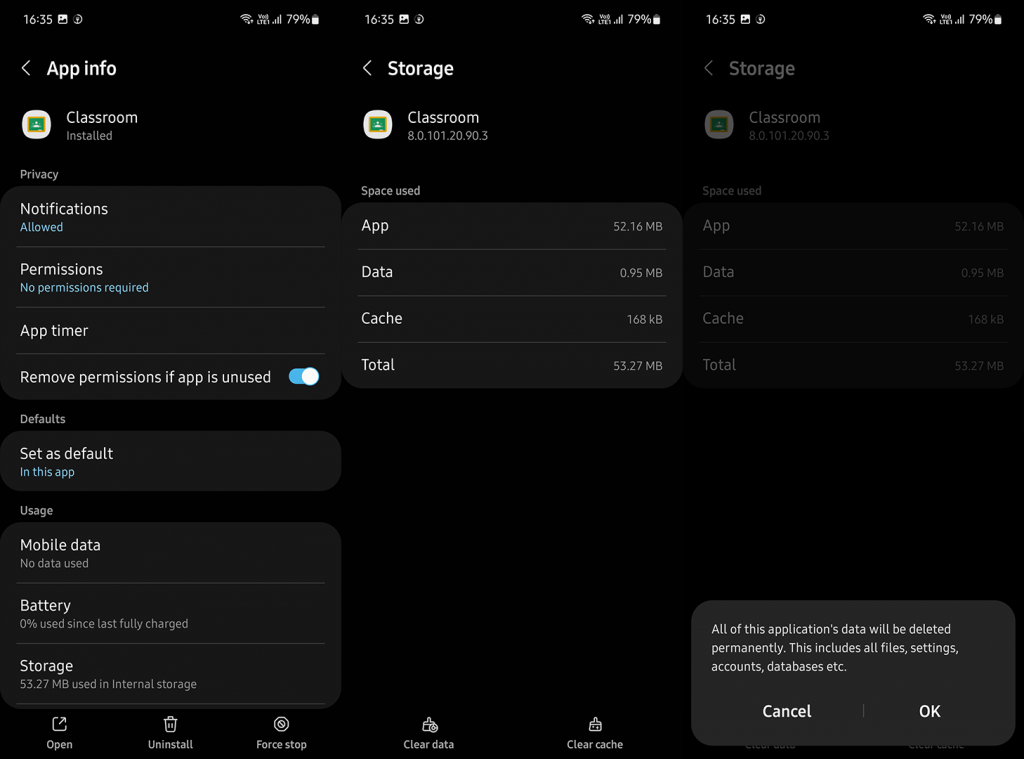
Åpne appen og sjekk om du kan bli med på timen. Hvis Classroom fortsetter å laste, installer appen på nytt og prøv den igjen.
3. Installer appen på nytt eller prøv med inkognitomodus på nettet
På Android kan du installere appen på nytt fra Play Store og prøve den på nytt. Selv om vi ikke kan bekrefte dette, presterer noen versjoner av appen mye dårligere enn andre, og Play Store-vurderingen for Classroom sier mye om hvordan tjenesten falt over tid. Så installer appen på nytt og prøv å bruke Classroom igjen. For å gjøre det, naviger til Play Butikk og finn Google Classroom. Trykk på Avinstaller og start enheten på nytt. Deretter åpner du Play-butikken igjen, finn Classroom og installer appen.
For nettbrukere anbefaler vi å bruke inkognitomodus i nettleseren din. Ja, du må logge på hver gang du bruker Classroom i inkognitovinduet, men merkelig nok fungerte denne løsningen for så mange brukere. Du kan åpne et nytt inkognitovindu ved å trykke Ctrl + Shift + N.
4. Fjern Google-kontoen din og legg den til igjen
Til slutt kan du fjerne Google-kontoen på telefonen og legge den til på nytt. Etter det logger du på igjen og åpner Classroom. Sjekk om Classroom fortsatt ikke laster inn, eller om klassene dine lastes inn uten problemer.
Følg disse instruksjonene for å fjerne Google-kontoen din fra Android-telefonen:
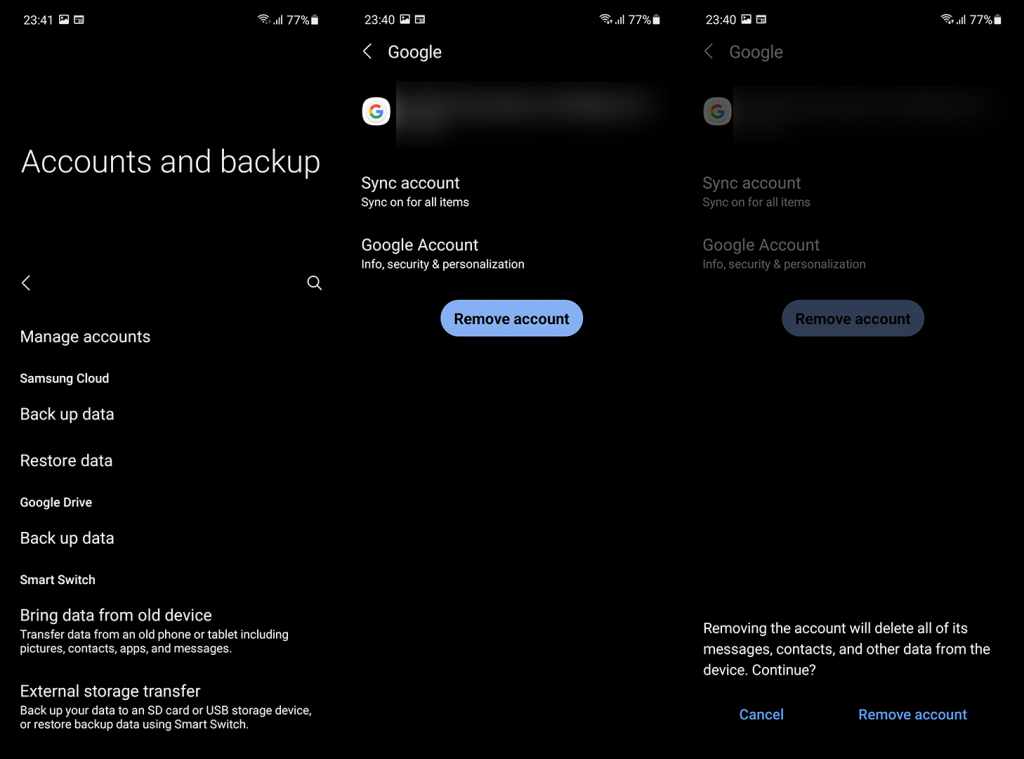
Du kan gjøre det samme for Google Chrome på skrivebordet ditt, men den nevnte løsningen for inkognitomodus håndterer allerede det. Sørg også for å rapportere problemet til Google, her eller i appen.
Og på det notatet kan vi konkludere med denne artikkelen. Takk for at du leste, og ikke glem å fortelle oss om du klarte å løse problemet med instruksjonene vi ga her. Har du en alternativ løsning? Fortell oss om det i kommentarfeltet nedenfor.
DNS eller Domain Name System oversetter nettadresser til IP-adresser som nettlesere for nettleseren å lese. Mens sikker DNS bidrar til å sikre en sikker forbindelse mellom brukeren og nettstedet, kan det også forhindre at Google Classroom lastes inn.
Det er viktig å merke seg at Google Classroom er et trygt nettsted , som ikke stjeler data, så det å deaktivere sikker DNS midlertidig bør ikke forårsake noen skade.
Vi anbefaler å deaktivere bruken av sikker DNS i nettleseren din midlertidig for å sjekke om det løser problemet. Å gjøre dette:
Slik legger du til Gmail på oppgavelinjen i Windows 10/11 ved hjelp av Chrome eller Microsoft Edge. Få en rask og enkel veiledning her.
Hvis App Store forsvant fra startskjermen på iPhone/iPad, ikke bekymre deg, det er en enkel løsning for å gjenopprette den.
Oppdag de beste ublokkerte spillnettstedene som ikke er blokkert av skoler for å forbedre underholdning og læring.
Mottar feilmelding om utskrift på Windows 10-systemet ditt, følg deretter rettelsene gitt i artikkelen og få skriveren din på rett spor...
Du kan enkelt besøke møtene dine igjen hvis du tar dem opp. Slik tar du opp og spiller av et Microsoft Teams-opptak for ditt neste møte.
Når du åpner en fil eller klikker på en kobling, vil Android-enheten velge en standardapp for å åpne den. Du kan tilbakestille standardappene dine på Android med denne veiledningen.
RETTET: Entitlement.diagnostics.office.com sertifikatfeil
Hvis du står overfor skriveren i feiltilstand på Windows 10 PC og ikke vet hvordan du skal håndtere det, følg disse løsningene for å fikse det.
Hvis du lurer på hvordan du sikkerhetskopierer Chromebooken din, har vi dekket deg. Finn ut mer om hva som sikkerhetskopieres automatisk og hva som ikke er her
Vil du fikse Xbox-appen vil ikke åpne i Windows 10, følg deretter rettelsene som Aktiver Xbox-appen fra tjenester, tilbakestill Xbox-appen, Tilbakestill Xbox-apppakken og andre..


![[100% løst] Hvordan fikser du Feilutskrift-melding på Windows 10? [100% løst] Hvordan fikser du Feilutskrift-melding på Windows 10?](https://img2.luckytemplates.com/resources1/images2/image-9322-0408150406327.png)



![FIKSET: Skriver i feiltilstand [HP, Canon, Epson, Zebra og Brother] FIKSET: Skriver i feiltilstand [HP, Canon, Epson, Zebra og Brother]](https://img2.luckytemplates.com/resources1/images2/image-1874-0408150757336.png)

![Slik fikser du Xbox-appen som ikke åpnes i Windows 10 [HURTIGVEILEDNING] Slik fikser du Xbox-appen som ikke åpnes i Windows 10 [HURTIGVEILEDNING]](https://img2.luckytemplates.com/resources1/images2/image-7896-0408150400865.png)